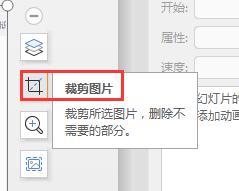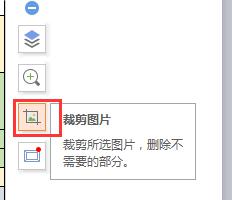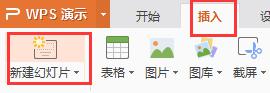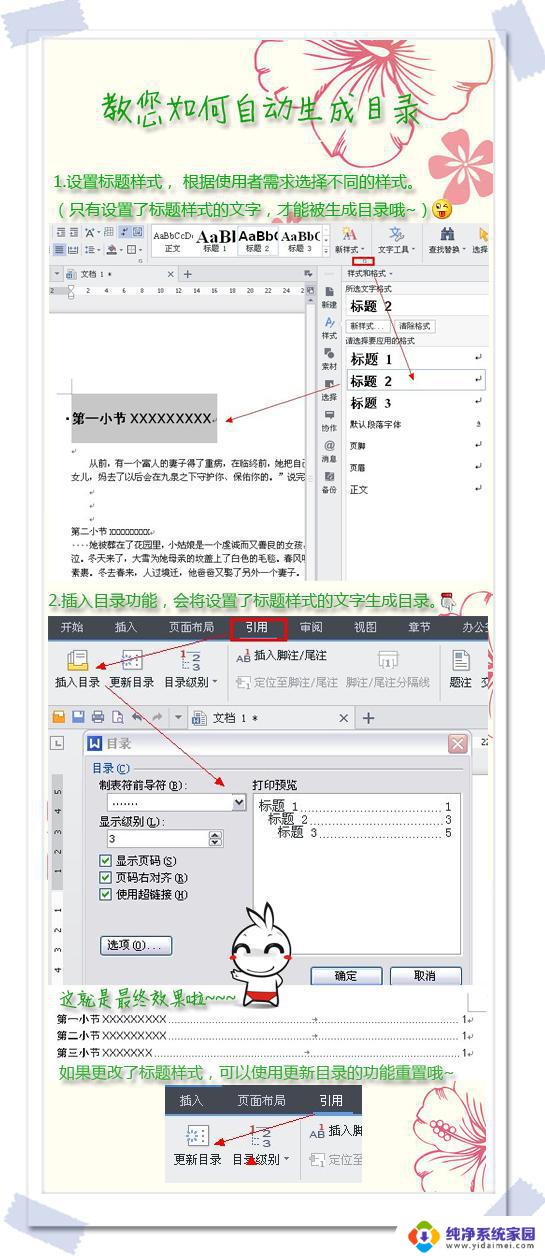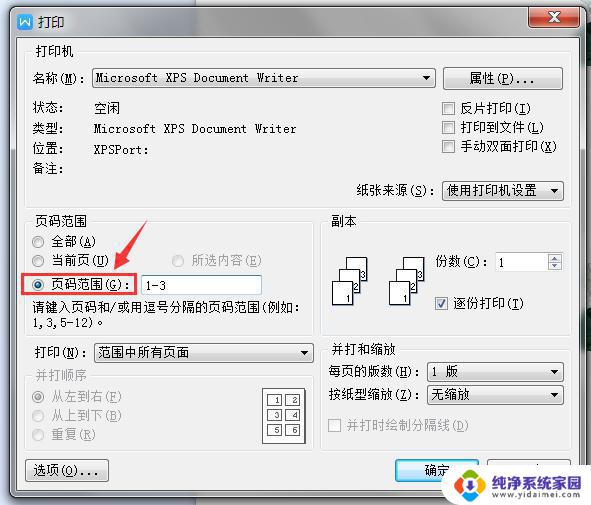wps如何删剪页数 wps如何剪裁页数
wps是一款功能强大的办公软件,它不仅可以编辑文档,还可以进行一些高级操作,如删剪和剪裁页数,对于需要调整文档页数的用户来说,wps提供了简单易用的方法。通过使用wps的"删剪页数"功能,用户可以轻松删除文档中不需要的页码,实现快速精准的页数调整。而对于需要裁剪文档页数的情况,wps同样提供了便捷的"剪裁页数"功能。用户只需简单设置裁剪范围,即可快速剪裁出符合需求的页面。wps的删剪和剪裁页数功能为用户提供了便捷快速的操作体验,大大提高了工作效率。

删除空白页
如果wps文档中出现了空白页,那么可能是文档中包含空段落、分页符或分节符。需要将这些编辑标记删除,空白页才会被删除。
操作方法:把光标移动至空白页,选中空白页中的 段落标记 或分页符 或者分节符,尝试使用“回格(即backspace / ←)”以及“Delete”键删除。
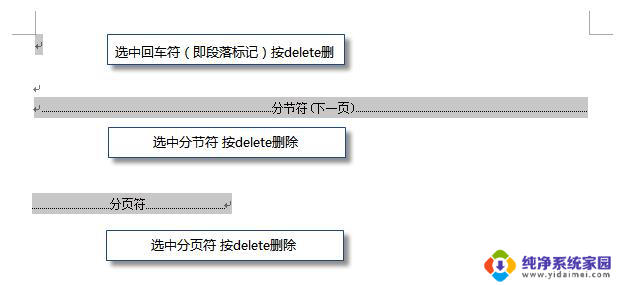
PS:如果文档中没有显示编辑标记,可以开启功能区“开始-显示/隐藏编辑标记”显示。
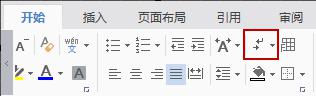
还有一种空白页的可能是前一页末尾有过长的表格。
文档在表格后需要有一个空段落,如果表格一直延伸到页面底部,则空段落将被推入下一页。而这个空段落标记是无法删除的。需要将这个空段落标记设置为“隐藏文字”才可以。
操作方法:
1、选中段落标记
2、点击右键-字体-勾选“隐藏文字”。
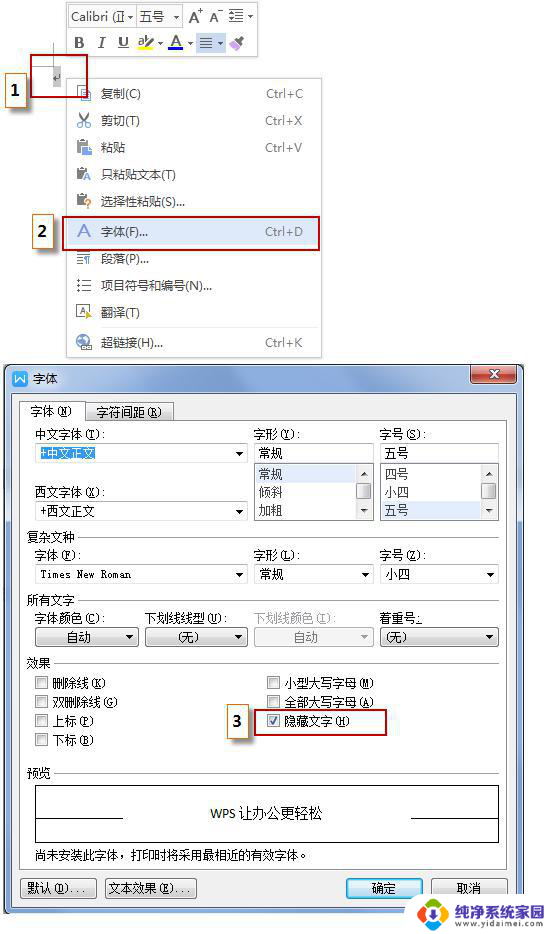
以上就是wps如何删减页数的全部内容,遇到相同问题的用户可以参考本文介绍的步骤进行修复,希望本文能对大家有所帮助。